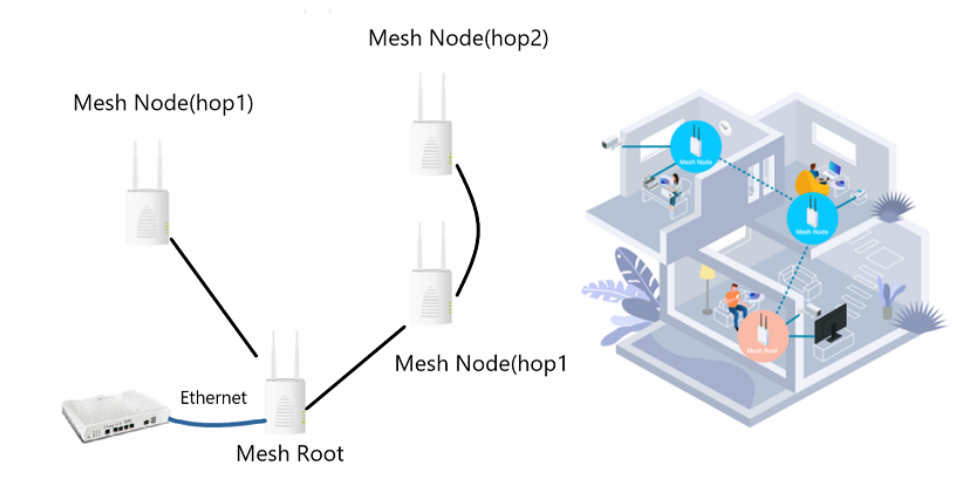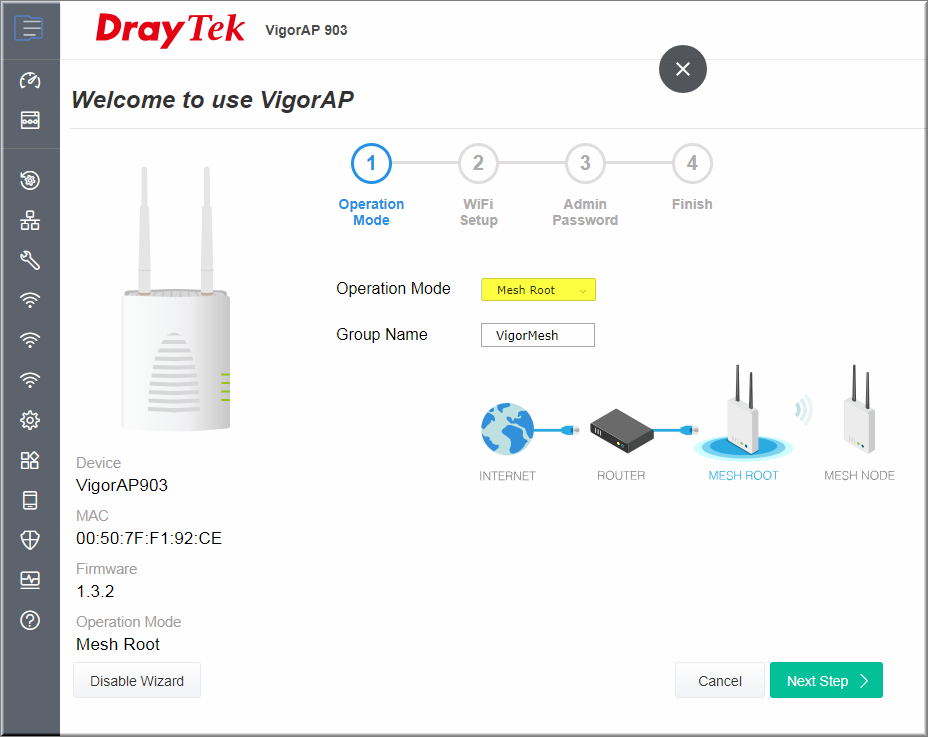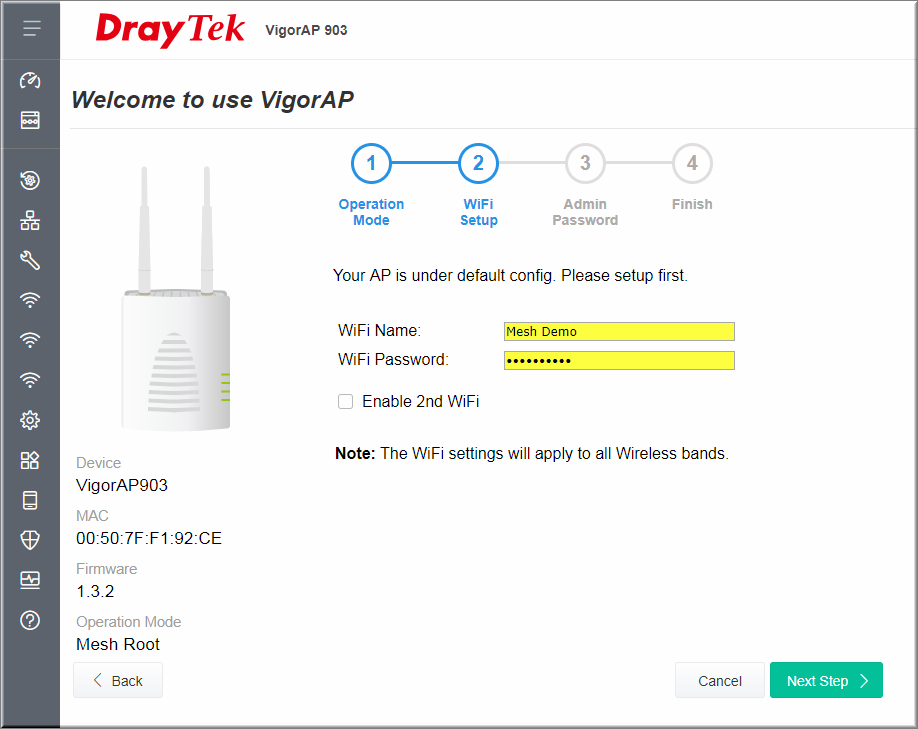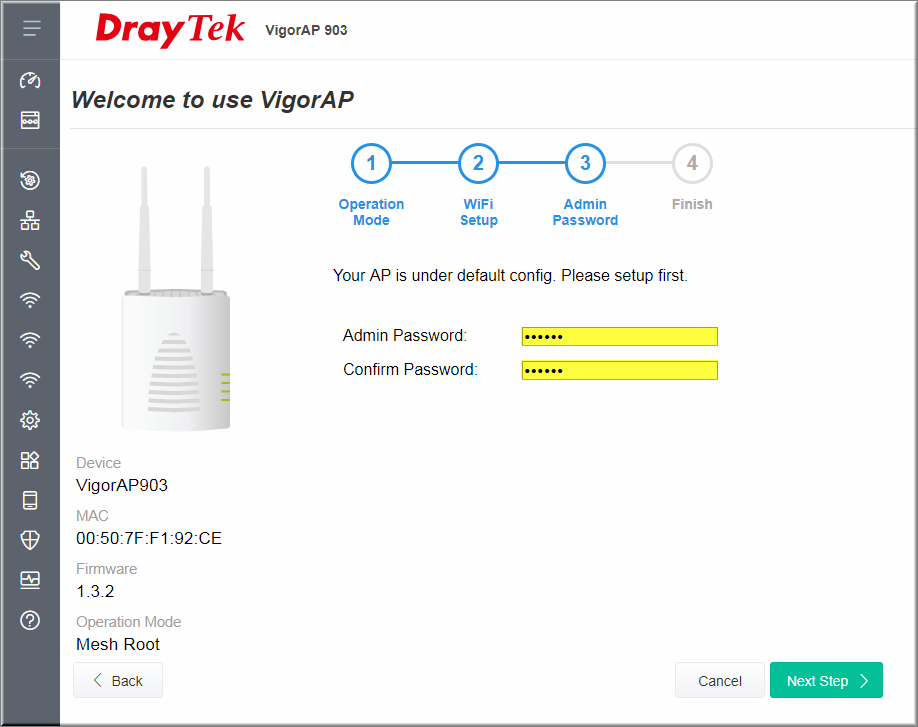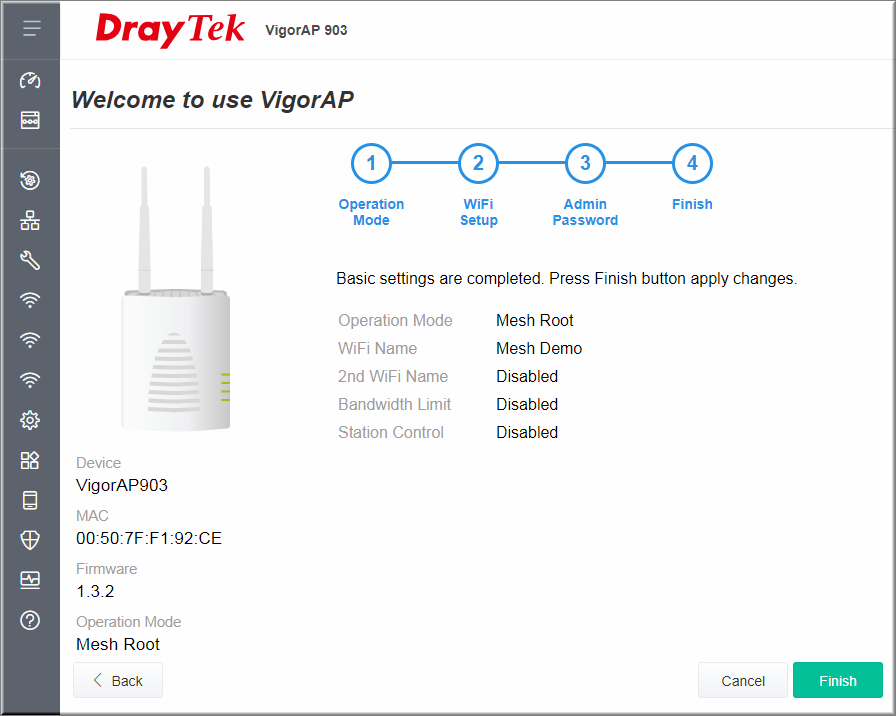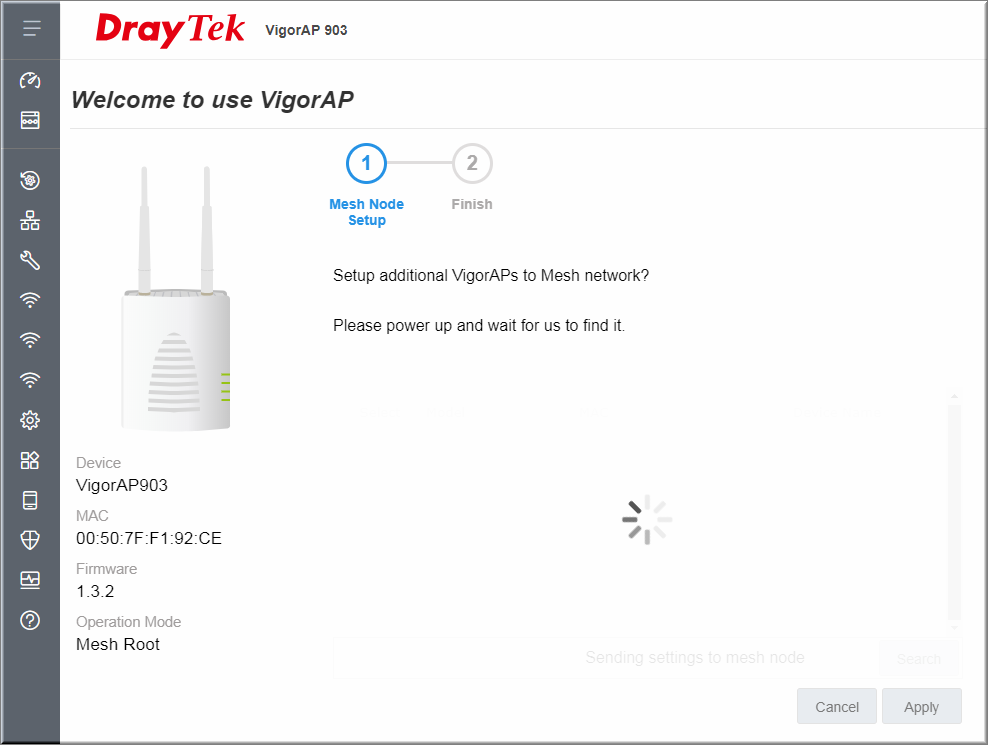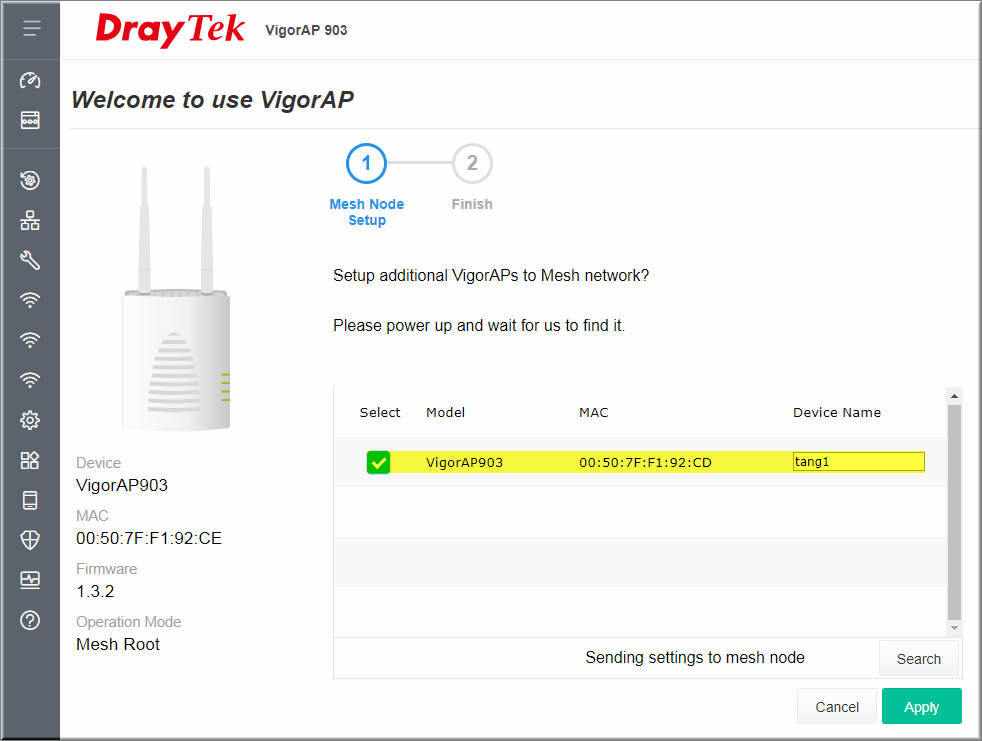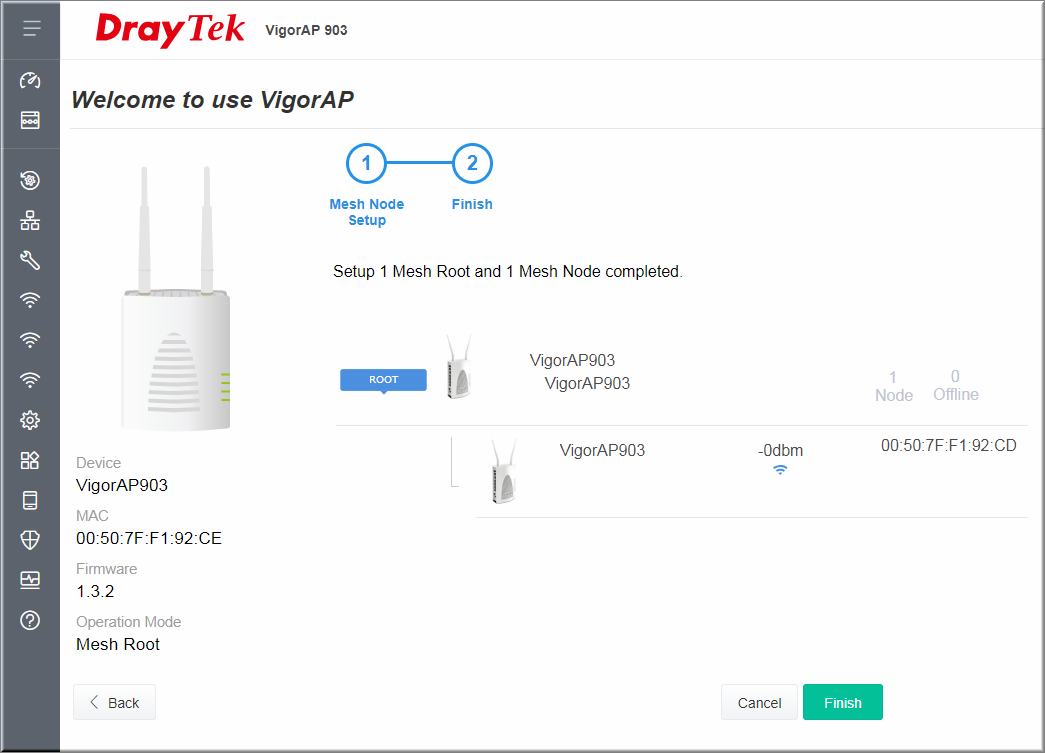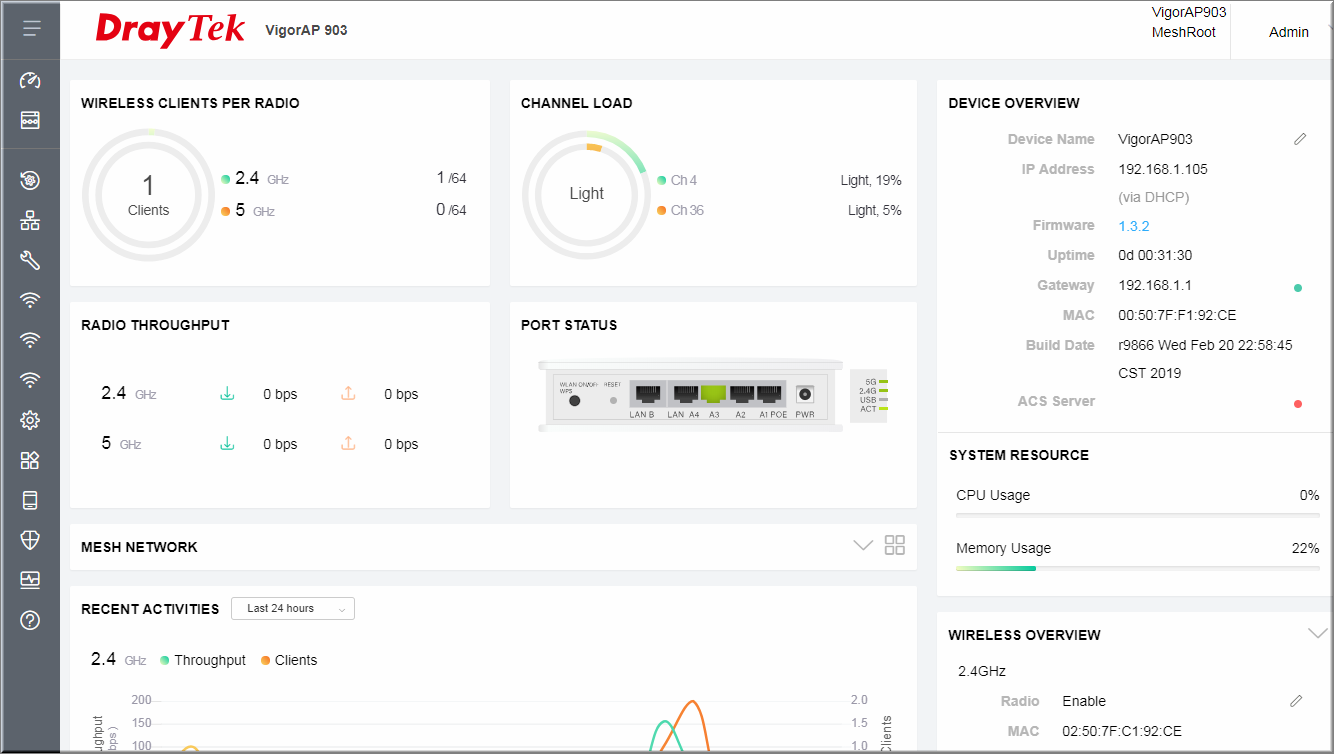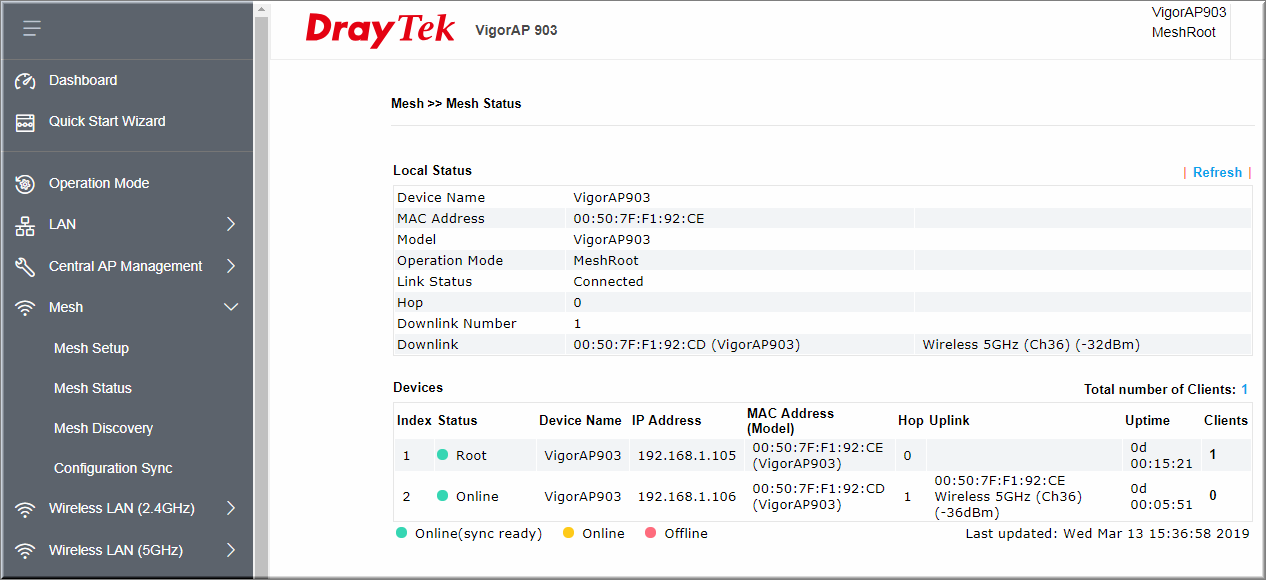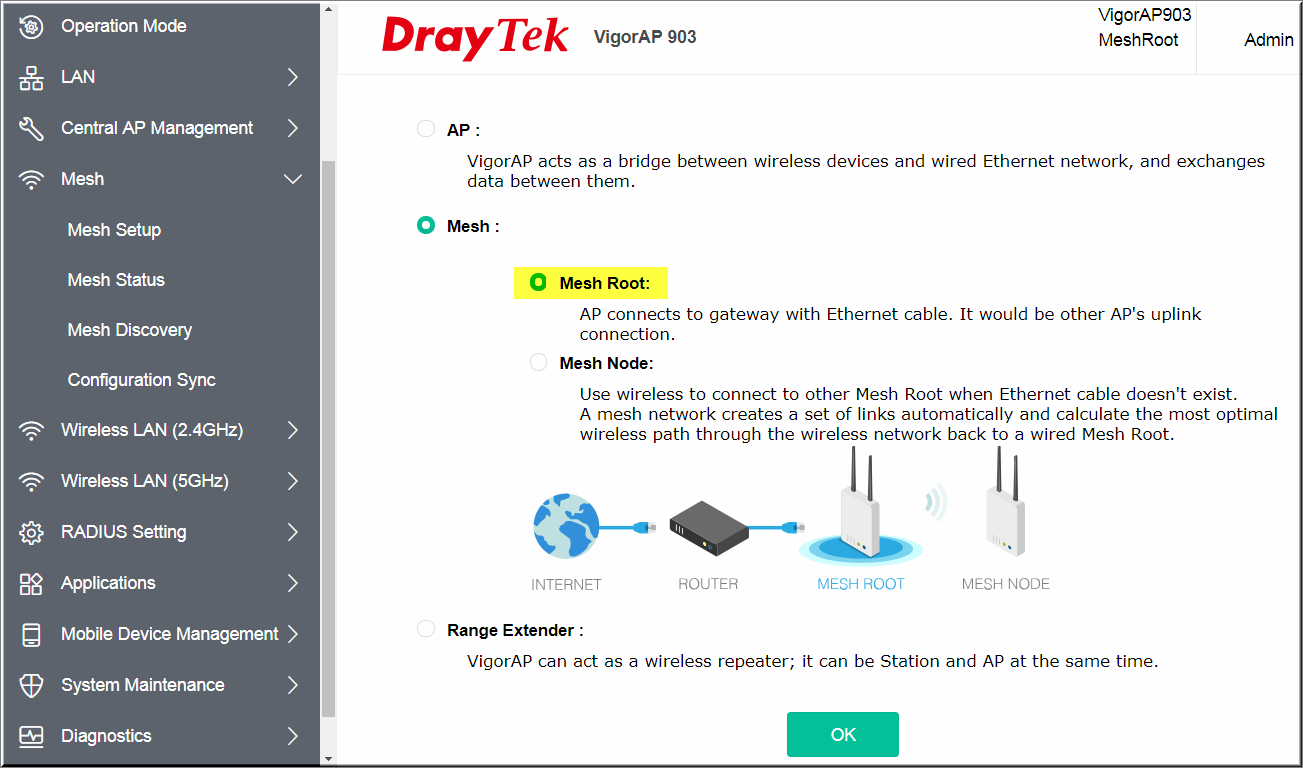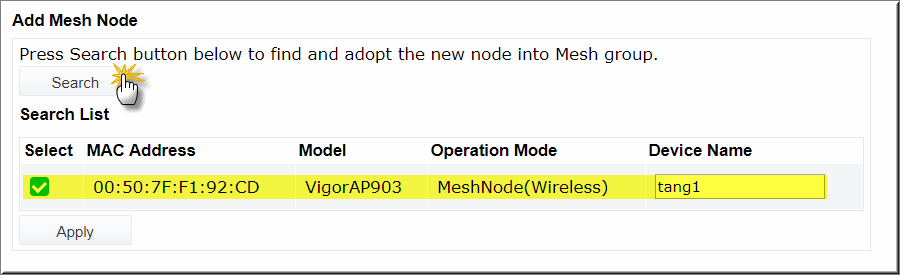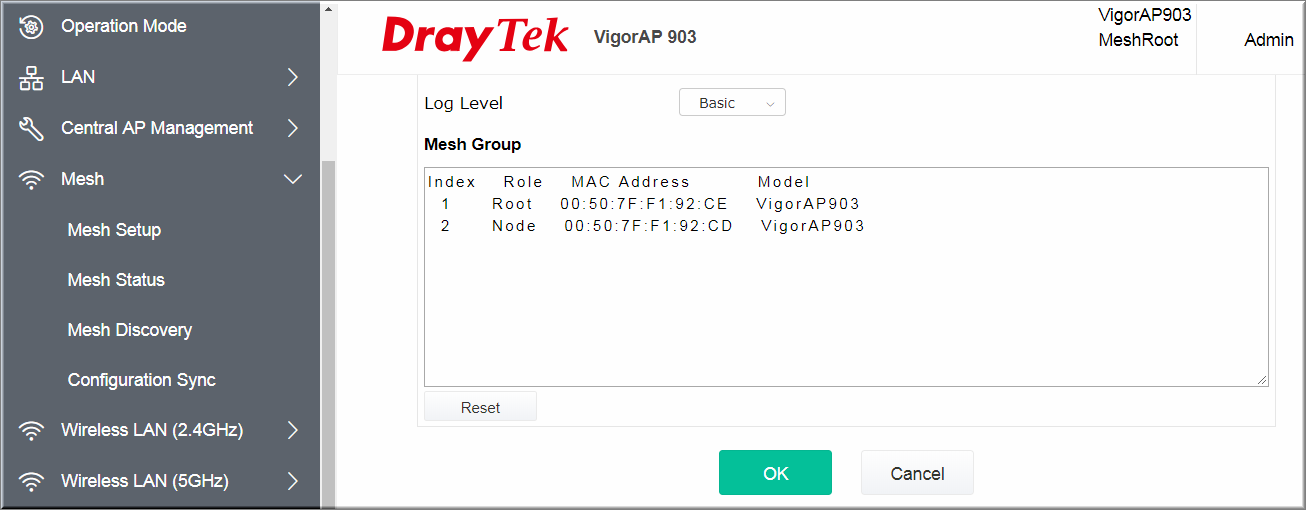Hướng dẫn cấu hình WiFi Mesh trên máy tính, áp dụng thực tế trên bộ phát WiFi Draytek Vigor AP903. Cùng xem chi tiết dưới đây nhé!
Nhắc đến những tính năng nổi bật của bộ phát WiFi Access Point hiện nay, không thể không nhắc đến tính năng Mesh.
Về cơ bản Wifi Mesh là một hệ thống mạng Wifi trên diện rộng, được tập hợp bởi các thiết bị phát sóng Wifi (có thể là access point hay router,…) hoạt động với nhau một cách thống nhất. Wifi Mesh có tín hiệu trải trong phạm vi quy mô rộng lớn, khi mà những thiết bị phát sóng hay bộ kích sóng WiFi không hoạt động được.
>>> Xem thêm: WiFi Mesh là gì? Chức năng của WiFi Mesh
Mesh mang lại những ưu điểm vượt trội về độ thẩm mỹ, sự linh hoạt trong lắp đặt cũng như tính ổn định, khả năng phục hồi khi có sự cố. Với Mesh Group, bạn chỉ cần một AP làm “Mesh Root” kết nối trực tiếp internet. Những Access Point còn lại trong Group sẽ hoạt động như “Mesh Node”, kết nối không dây với Mesh Root và đồng bộ tất cả cấu hình.
Vậy cấu hình WiFi Mesh có khó không? Câu trả lời là không khó. Bạn hoàn toàn có thể tự cấu hình thông qua hướng dẫn sau đây từ NetworkPro.
Lấy ví dụ thực tế trên Access Point Draytek Vigor AP903, bạn có thể ứng dụng cho các thiết bị phát WiFi khác của Draytek.
Hướng dẫn cấu hình WiFi Mesh
Trước tiên bạn cần kết nối các thiết bị theo sơ đồ hệ thống dưới đây và cần một máy tính kết nối vào đường truyền Internet bạn cần cấu hình. Công việc cấu hình WiFi Mesh sẽ có 2 giai đoạn chính. Đầu tiên là Cấu hình bằng Quick Start Wizard và sau đó là đi vào Cấu hình chi tiết thiết bị.
Cấu hình bằng Quick Start Wizard
Bước 1. Cấp nguồn AP903 được chọn làm “Mesh Root”.
Bước 2. Đặt IP tĩnh card LAN máy tính thuộc lớp 192.168.1.x/24 ( ví dụ 192.168.1.10).
Bước 3. Đăng nhập web login với IP mặc định 192.168.1.2 và Username/ password mặc định “admin/admin).
Bước 4. Chọn Operation mode là “Mesh Root”, nhấn “Next Step”.
Bước 5. Cấu hình tên SSID/ Password Wi-Fi, nhấn “Next Step”.
Bước 6. Đổi Password đăng nhập AP903, nhấn “Next”.
Bước 7. Kiểm tra lại thông số đã cấu hình, nhấn “Finish”.
Bước 8. Cấp nguồn các AP903 còn lại muốn add vào Mesh Group, AP làm Mesh Root sẽ tiến hành “Search” tìm kiếm các Mesh Node lân cận (Operation mode mặc định AP903 mặc định khi không nối up sẽ là Mesh Node)
Bước 9. Chọn các AP sẽ Add vào Mesh Group, và đặt tên từng AP, nhấn “Apply“.
Bước 10. Nhấn “Finish” để hoàn tất việc Add các Mesh Node.
Bước 11. Kiểm tra trạng thái Mesh, Dashboard >> Mesh Network.
Hoặc các thông tin trong Mesh >> Mesh Status.
Cấu hình chi tiết
Bước 1. Chọn Operation mode là “Mesh Root”
Bước 2. Cấu hình các thông tin về Wireless
Bước 3. Vào Mesh>> Mesh Setup, để add các Mesh Node
– Nhấn “Search” để dò tìm các Mesh Node lân cận
– Chọn AP Mesh Node và đặt tên “Device Name”, nhấn “Apply” để add
Bước 4. Hoàn tất cấu hình Mesh
Kết luận
Như vậy chúng ta đã hoàn thành cấu hình WiFi Mesh cho hệ thống mạng. Việc cấu hình không khó, bạn có thể tự làm ngay tại nhà được. Trong quá trình cấu hình nếu cần gì hỗ trợ, hãy liên hệ cho chúng tôi, NetworkPro sẵn sàng hỗ trợ bạn.
LIÊN HỆ HOTLINE: 0909 06 59 69 (Gọi, SMS, Zalo)
(Tham khảo: anphat.vn)